アクセスログ集計機能は、アクセスログを集計してFileBlogの利用状況を簡易的に表示できるようにします。
この機能はオプションライセンスが必要です。(評価版ではライセンスなしに使用できます)
アクセスログレポートの集計
1.FileBlog画面 > システム設定 > アクセスログ集計設定 を開きます。
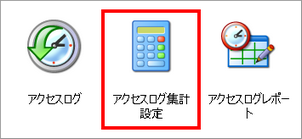
2.出力したいレポートを選択してください。
•月の初め 月単位のレポートで使用され、月の開始日を指定します。
•週の初め 週単位のレポートで使用され、週の開始曜日を指定します。
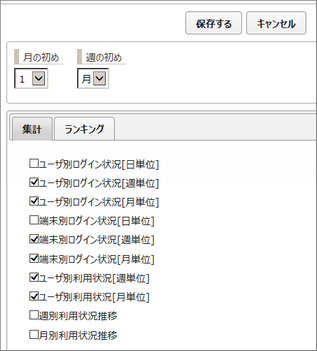
種類 |
意味 |
ユーザー別ログイン状況[日単位] |
1日間におけるユーザーのログイン回数のレポート |
ユーザー別ログイン状況[週単位] |
1週間におけるユーザーのログイン回数のレポート |
ユーザー別ログイン状況[月単位] |
1月間におけるユーザーのログイン回数のレポート |
端末別ログイン状況[日単位] |
1日間における端末のログイン回数のレポート |
端末別ログイン状況[週単位] |
1週間における端末のログイン回数のレポート |
端末別ログイン状況[月単位] |
1月間における端末のログイン回数のレポート |
ユーザー別利用状況[週単位] |
1週間におけるユーザーのログイン/ファイル参照 /検索の実行回数のレポート |
ユーザー別利用状況[月単位] |
1月間におけるユーザーのログイン/ファイル参照 /検索の実行回数のレポート |
週別利用状況推移 |
過去4週間における週別のログインユーザー、ログイン、参照、検索、ダウンロードの数のレポート |
月別利用状況推移 |
過去3月間のおける月別のログインユーザー、ログイン、参照、検索、ダウンロードの数のレポート |
3.アクセスログ集計の実行処理をプログラムをタスクスケジューラに登録します。
•FileBlog画面 > システム設定 > タスクスケジュール を開きます。
•「追加」ボタンを選択して、新しいタスクとして「アクセスログ集計」のアクションを登録します。(登録方法はこちらをご覧ください)
Windowsタスクスケジューラに登録する場合
アクセスログ集計の実行処理は、Windowsタスクスケジューラに登録して実行させることもできます。(FileBlogのタスクスケジューラに登録しない場合)
•Windowsスターメニュー > コンピュータの管理ツール > タスクスケジューラ を開きます。
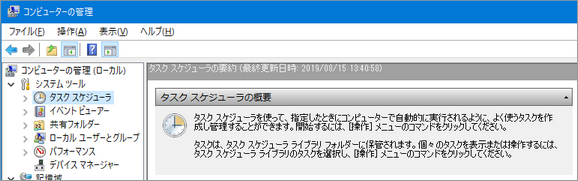
•新しいタスクに FbAccessLogSummarizer.exe の実行を登録します。
FbAccessLogSummarizer.exeは、[インストールフォルダ]\Bin にあります。
•毎朝未明に実行するように設定します。
•タスクの実行ユーザーは、ローカルマシンの管理者権限を有するユーザーに設定してください。(通常はAdministratorユーザーです)
アクセスログ集計(レポート)を閲覧する
1.FileBlog画面 > システム設定 > アクセスログレポート 開きます。
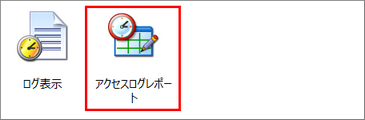
2.レポート種別を選択すると集計種類を絞り込めます。
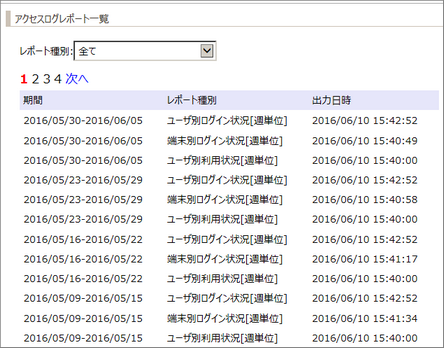
3.レポートを選択します。
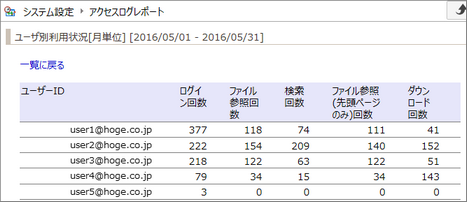
アクセスログランキング
1.FileBlog画面 > システム設定 > アクセスログ集計設定 の「ランキング」タブを開きます。
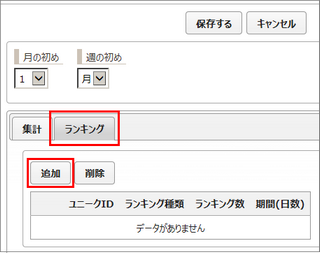
2.「追加」を選択して、集計するランキングを設定します。
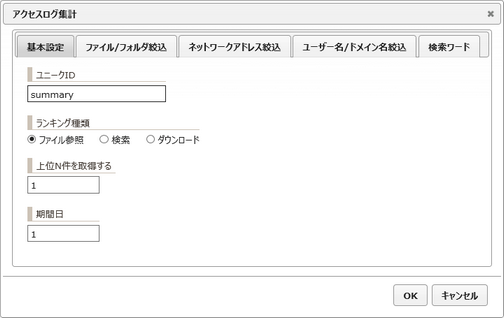
項目 |
説明 |
|---|---|
ユニークID |
ユニークになるIDを指定します。この値がポータル機能で使用するID属性です。 |
ランキング種類 |
出力するランキングの種類を選択します。 |
上位のN件を取得する |
上位何番目までをランキングするか指定します。(上位50位など) |
期間日 |
集計日からどのくらいの期間を集計対象にするか指定します。(過去180日間など) |
絞り込み |
「基本設定」以外の設定タブでは、正規表現を用いて集計の「対象」「対象外」を指定できます。 |
3.ランキングに出力する対象を絞り込むことができます。
•絞り込みの設定には、システムファイルパスの正規表現を使用して指定します。
•入力ツールを利用すると便利です。
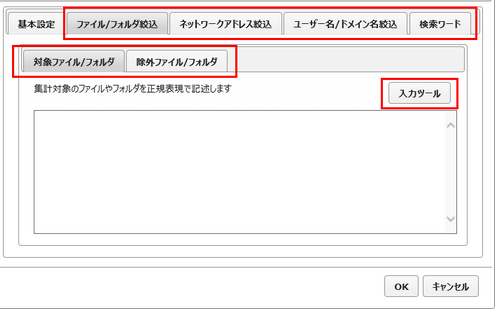
絞り込み設定について
ファイル/フォルダ絞り込み
「対象ファイル/フォルダ」、または「除外ファイル/フォルダ」を指定します。
「対象ファイル/フォルダ」が指定されていない場合は、全ての「ファイル/フォルダ」が集計対象となります。
/share2/Projects/.*$
「Projects」フォルダ以下、全ファイルの指定です。
/share2/Projects/2016年度/.*\.(doc|docx)$
「216年度」フォルダ配下、 .doc と .docx ファイルの指定です。
「検索」ランキングの集計では、絞り込み対象が「対象ファイル/フォルダ」+「/検索キーワード」という形式になります。
/share2/Projects/いろはにほ
「Projects」フォルダは以下、キーワード「いろはにほ」の指定です。
ネットワークアドレス絞り込み
「対象ネットワークアドレス」、または「除外ネットワークアドレス」を指定します。
「対象ネットワークアドレス」が指定されていない場合は、全ての「ネットワークアドレス」が集計対象となります。
▪192\.168\.0\..*$
192.168.0.0~192.168.0.255 の指定です。
ユーザー名/ドメイン名絞り込み
「対象ユーザー名/ドメイン名」、または「除外ユーザー名/ドメイン名」を指定します。
「対象ユーザー名/ドメイン名」が指定されていない場合は、全ての「ユーザー名/ドメイン名」が集計対象となります。
.*@company.co.jp
ドメイン「company.co.jp」の全ユーザーを指定です。
ドメイン名は、パラメーター「windows_domain」で指定した値を使用してください。
検索ワード
検索ランキング集計時に対象となるキーワードを正規表現で指定します。
•「対象検索ワード」…特定のキーワードが含まれる検索ログを集計する場合。
•「除外検索ワード」…特定のキーワードが含まれない検索ログを集計する場合。
キーワードが対象検索ワードと除外検索ワードの両方に指定されている場合は「除外検索ワード」が優先されます。
^テスト-
テスト-で始まる場合に、対象または、除外となります。